számítógép leállás időzítő Windows 7, áttekintést ad a legjobb programokat, a blog mester pc
Egy korábbi cikkben bemutattam, hogyan kell automatikus kikapcsolási számítógép a Windows 10/07. És most azt mondani, hogy néhány nagyon egyszerű program, amely leegyszerűsíti a automatikus kikapcsolás.
Tehát, ha ki kell kapcsolni az időzítőt a Windows 10/07 számítógépet, akkor segíthet egy ilyen program:
Kezdjük a legnehezebb, és a végén láthatjuk a legegyszerűbb eszközökkel.
Kikapcsolva - egy erőteljes időzítő ki a Windows 10/07 számítógépet
Én ezt a programot sok év, és még mindig tetszik. Kikapcsolva nem igényel telepítést, és működik egyszerre letöltést követően. Eleinte úgy tűnhet, hogy nehéz, de nem feltétlenül ásni összes funkcióját a program, amely sok:
- Automatikusan shutdown a számítógép időben, időzítő, menetrend
- A választás a fellépés után a riasztást kiváltó esemény
- Winamp, a CPU és az Internet-függő időzítők
- Beépített napló
- A beépített feladat ütemező
- A program irányítása és gyorsbillentyűk
- WinAmp programot vezérlés gyorsbillentyűk
- Automatikus indítás a Windows
Alapértelmezésben minden megfelelően van beállítva, akkor nem megy sehova, és használhatja a szoftvert azonnal. Annak érdekében, hogy elegendő párok normális időzítő kattintással.
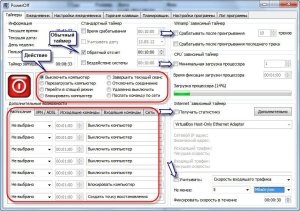
A program a lap „mérők” fő ablakban, tudjuk választani, és a számítógép ki kell kapcsolni. Például, miután a visszaszámlálás ideje. A számítógép leállítását meghatározott idő elteltével, hogy egy pipa a „Countdown”, és a program azonnal megkezdődik. Már a szó „időzítő fut” meg van írva, hogy mennyi van bízva, hogy a kiváltó esemény. Azt is lehetővé teszi működését a pontos időt, ez tesz egy csekket „válaszidő”, és állítsa be a kívánt időt.
Néha ez nem ismert, ha a számítógép kell leállítani vagy lusta számít. Ebben az esetben a Kikapcsolva több lehetőség biztosított.
Akkor povklyuchat bár az összes jelölőnégyzetet, majd kapcsolja ki a számítógépet, amikor az első esemény.
Amikor látod ezt az ablakot, akkor is megszünteti számítógép leállítása. Az érték másodpercben van megadva a program beállításait. Ott lehet bekapcsolni az automatikus lejátszás, és nézni a többi beállítást.
Amellett, hogy leáll a számítógép, akkor válasszon egy másik intézkedés:
- Indítsa újra a számítógépet
- Alvó üzemmódba
- A számítógép zárolása
- Vége az aktuális felhasználói munkamenet
- Disable (szünet) hálózati kapcsolat
- Távolról lekapcsolja a másik számítógép
- Küldj egy parancs a hálózaton keresztül
Azt is tervezze minden nap, de itt meg fogja érteni.
Általában egy nagyon erős számítógép leállítása timer for Windows XP / Vista / 7.
TimePC - és akár a számítógép bekapcsolásakor!
Egy egyszerű program, amely tudja, hogyan kell kikapcsolni, és bekapcsolni a számítógépet egy meghatározott időpontban és a programok futtatását, ha a számítógép be van kapcsolva. Vagy inkább ne kapcsolja ki, és lefordítani a mély alvás üzemmódból vissza. TimePC használja hibernálást, hogy kikapcsolja a számítógépet. Ebben az esetben a teljes tartalmát a RAM visszaáll a merevlemezre, és az összes futó programot a következő alkalommal tovább dolgozik tovább.
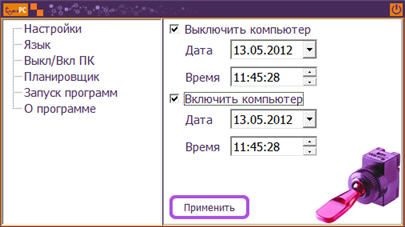
Ha át alvó üzemmódban továbbra is, hogy a zaj a rajongók, így ez nem mély, és a rendszeres alvás. Ha szeretné beállítani a mély alvás konfigurálni kell a BIOS-t használ «S3» módot. Mintegy alvó üzemmódok megtalálható a cikkben a számítógép bekapcsol magától? Helyes!
Ha a számítógép nem kapcsol be, olvassa el a Windows 10/07 paramétert a „Vezérlőpult -> Energiagazdálkodási lehetőségek -> Séma beállításainak módosítása (aktuális) -> Speciális energiaellátási beállítások módosítása -> Sleep -> engedélyezése nyomán időzítő -> Enable”. Az értéket kell venni.

A beállításokat megadhatja az automatikus indítást a Windows és számos más paramétert
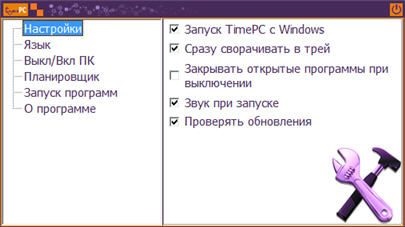
Van egy beépített ütemező egy hétig
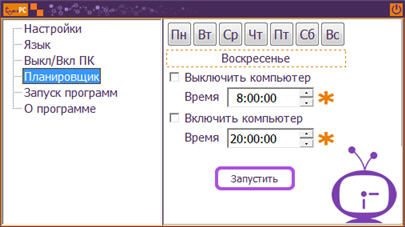
Most nézd meg néhány egyszerű program, amely egyszerűen kapcsolja ki a számítógépet és az összes. Ez nagyon kényelmes, ha nem kell az összes ezeket a szolgáltatásokat, vagy ez egy szemet bántó.
Képes kikapcsolni, újraindítani, és a számítógép alvó üzemmód időzítő. A megkülönböztető jellemzője a program:
- Fokozatosan elnémítja a hangot
- Ends kényszerűen kiválasztott folyamat
- Akkor létrehozhat egy parancsikont az asztalon, hogy elindítja a programot a kiválasztott paramétereknek
- Nincs szükség telepítésre

OFFTimer - a legegyszerűbb program automatikusan shutdown a számítógép a Windows 10/07
Nagyon egyszerű és egyszerű eszköz, amely csak kapcsolja ki a számítógépet, egy meghatározott idő, erő lépjen ki minden futó programból. Nincs szükség telepítésre.

Kikapcsolása előtt a számítógép képernyőjén jelenik meg, ahol meg lehet szakítani több 10 másodpercig.
SMTimer - egy másik egyszerű segédprogram
Tudja, hogyan kell kikapcsolni a számítógépet, és töltse ki az aktuális felhasználói munkamenet időzített vagy egy meghatározott időpontban, ami be van állítva a csúszkák.

Desert ma.